第一步在main路径下创建webapp目录
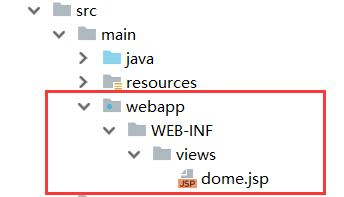
第二步File->modules->Web在上面添加web.xml位置随意
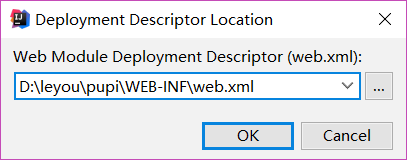
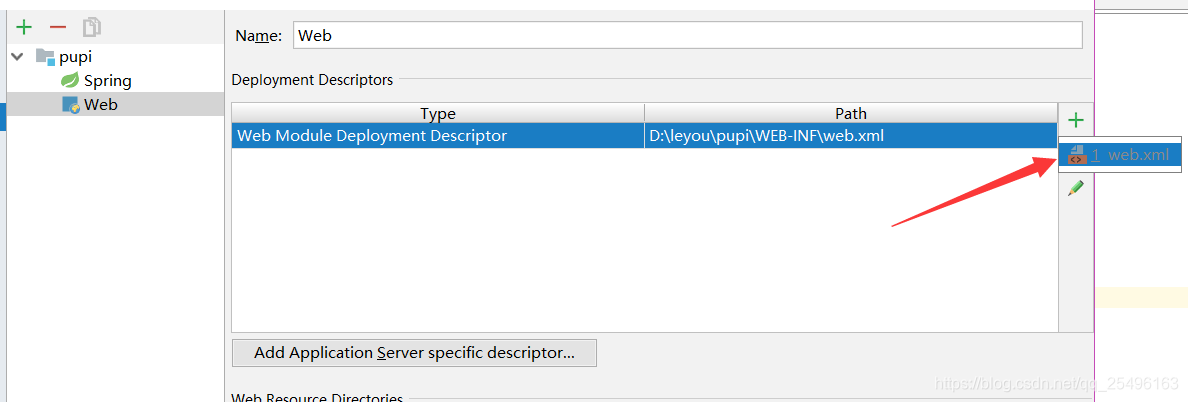
第三步在下面设置你的webapp目录,让IDEA识别,注意路径一定要和你的webapp路径对应上
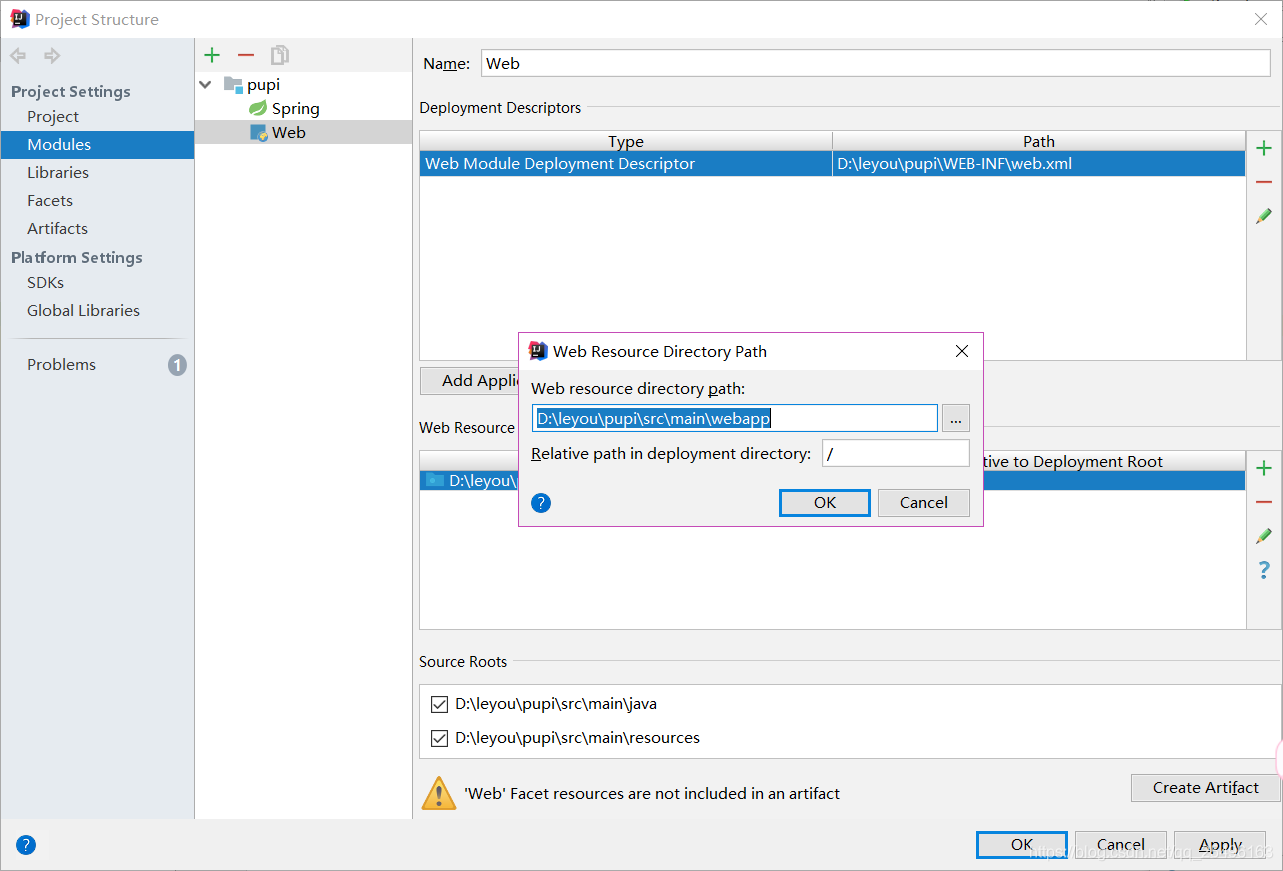
第四步添加两个依赖
<dependency>
<groupId>javax.servlet</groupId>
<artifactId>jstl</artifactId>
</dependency>
<!--用于编译jsp的依赖-->
<dependency>
<groupId>org.apache.tomcat.embed</groupId>
<artifactId>tomcat-embed-jasper</artifactId>
</dependency>
第五步通过.properties或者.yml都行设置MVC如何处理你返回的字符串,告诉它是视图还是Json?
yml文件配置:
mvc:
view:
prefix: /WEB-INF/views/
suffix: .jsp
properties文件配置:
mvc.view.prefix= /WEB-INF/views/
mvc.view.suffix: .jsp
第六步就可以创建controller进行测试了,这里返回的"dome"字符串就是你的jsp页面name,跟你如何访问这个接口无关
@Controller
public class dome {
@RequestMapping(value = "/hello")
public String hello(){
return "dome";
}
}
最后执行结果:

JSP页面:

注意事项:
| 1 | 上面配置的路径是: /WEB-INF/views/,前后面必须加/ |
|---|---|
| 2 | 不要导thymeleaf依赖,有的话就去掉,那是html的,不是jsp |
| 3 | 特别注意,js文件或者图片资源,单独在resource下面创建一个static文件放里面,原有路径不变,不然样式会加载不出来,下面举例 |
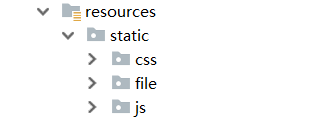
虽然这样你的页面当前访问不到资源了

但是因为SpringBoot的机制它会先会将static的资源和页面最后加载到一起,所以访问得到。
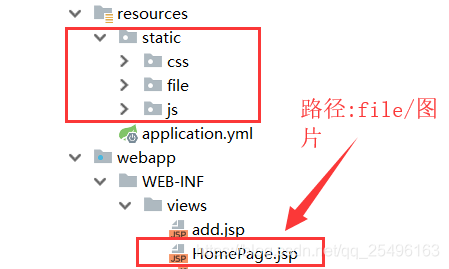





 本文详细介绍在SpringBoot中搭建JSP环境的步骤,包括创建webapp目录、配置web.xml、添加依赖、设置MVC视图解析器及创建控制器进行测试。
本文详细介绍在SpringBoot中搭建JSP环境的步骤,包括创建webapp目录、配置web.xml、添加依赖、设置MVC视图解析器及创建控制器进行测试。
















 635
635

 被折叠的 条评论
为什么被折叠?
被折叠的 条评论
为什么被折叠?








